Lenovo Legion Y740 Series User Guide [hu]

Lenovo Legion Y740 sorozat
Használati útmutató
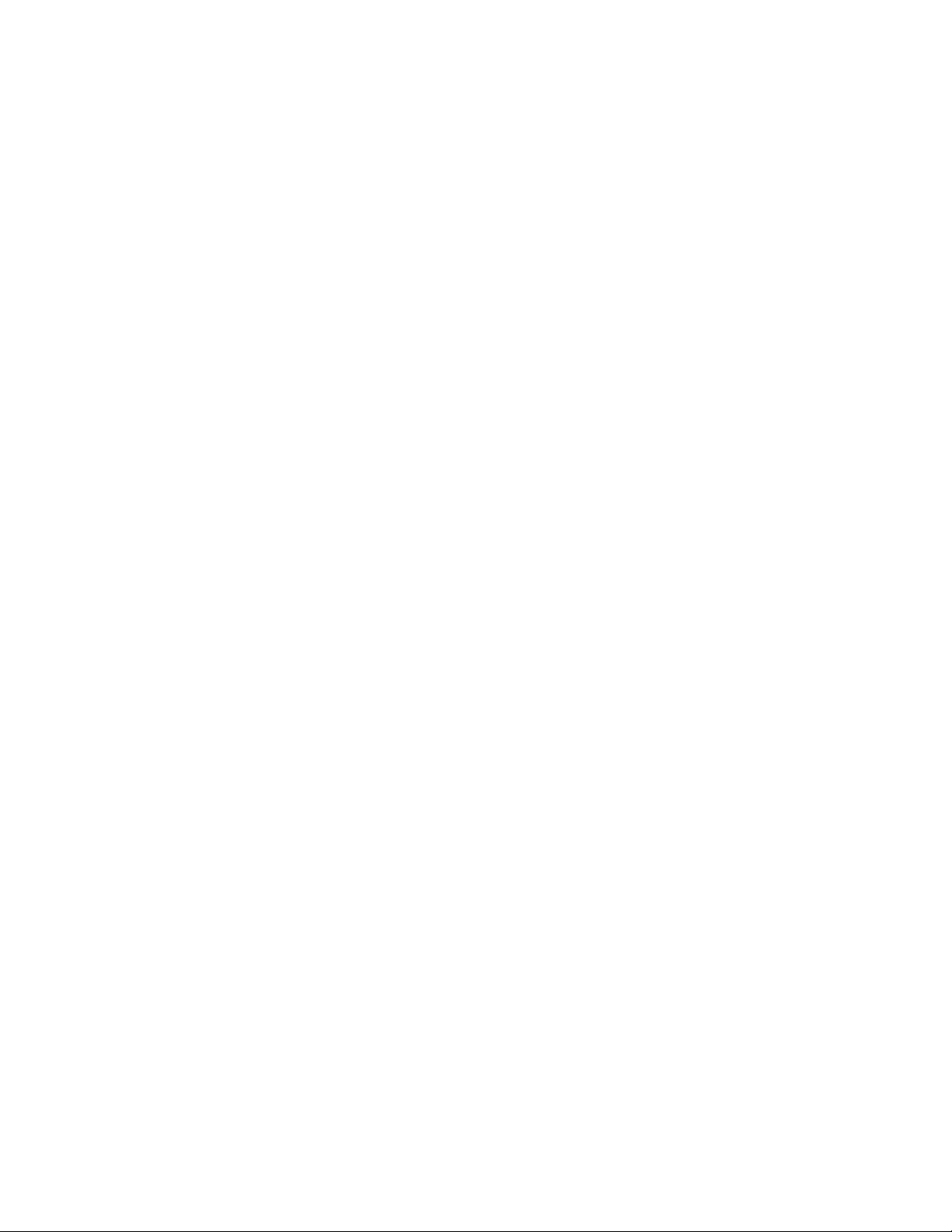
Ezt olvassa el először!
Mielőtt ezt a dokumentumot és a kapcsolódó terméket használná, feltétlenül olvassa el a következő
dokumentumokat, és ismerje meg a tartalmukat:
• A. függelék „Fontos biztonsági információk” oldalszám: 33
• Biztonsági és jótállási kézikönyv
• Telepítési kézikönyv
Első kiadás (Április 2019)
© Copyright Lenovo 2019.

Tartalom
A jelen dokumentáció részletei . . . . iii
1. fejezet A számítógép részei . . . . 1
Elölnézet . . . . . . . . . . . . . . . . . . 1
Bal oldali nézet . . . . . . . . . . . . . . . 4
Jobb oldali nézet . . . . . . . . . . . . . . . 5
Hátulnézet . . . . . . . . . . . . . . . . . . 6
Alulnézet . . . . . . . . . . . . . . . . . . 7
Jellemzők és műszaki adatok. . . . . . . . . . 8
2. fejezet A számítógép
használatának alapjai. . . . . . . . . 11
Windows 10-zel kapcsolatos tudnivalók . . . . 11
Windows-fiók . . . . . . . . . . . . . . 11
A Windows felhasználói felülete . . . . . . 12
Windows-címke . . . . . . . . . . . . . 13
Csatlakozás hálózatokhoz . . . . . . . . . . 13
Csatlakozás vezetékes hálózatokhoz . . . . 13
Csatlakozás Wi-Fi-hálózathoz . . . . . . . 14
A Lenovo Vantage használata. . . . . . . . . 14
A számítógép használata. . . . . . . . . . . 15
Gyorsbillentyűk . . . . . . . . . . . . . 15
Rejtett billentyűk . . . . . . . . . . . . 16
Multimédiás eszközök használata . . . . . . . 16
Hangeszköz használata. . . . . . . . . . 16
A kamera használata . . . . . . . . . . 16
Csatlakozás külső kijelzőhöz . . . . . . . 17
Rendszergazdai jelszó beállítása . . . . . . 22
Rendszergazdai jelszó módosítása vagy
törlése . . . . . . . . . . . . . . . . 22
Felhasználói jelszó beállítása . . . . . . . 23
Bekapcsolási jelszó engedélyezése . . . . . 23
Merevlemez jelszavának beállítása . . . . . 23
Merevlemez jelszavának módosítása vagy
törlése
Tűzfalak és vírusirtó programok használata . . . 24
. . . . . . . . . . . . . . . . 24
5. fejezet A speciális beállítások
konfigurálása . . . . . . . . . . . . . 25
UEFI/BIOS . . . . . . . . . . . . . . . . . 25
Mi az UEFI/BIOS beállító segédprogram? . . 25
Indítsa el az UEFI/BIOS beállító
segédprogramot. . . . . . . . . . . . . 25
Navigálás a BIOS kezelőfelületén . . . . . 25
Az indítási sorrend módosítása . . . . . . 25
A rendszerdátum és -idő beállítása . . . . 26
Gyorsbillentyű-mód módosítása . . . . . . 26
Always-on engedélyezése és letiltása . . . . 26
Az UEFI/BIOS frissítése . . . . . . . . . 26
Helyreállítási információk . . . . . . . . . . . 27
A számítógép újraindítása . . . . . . . . 27
A speciális beállítások használata . . . . . 27
A Windows automatikus helyreállítása . . . 27
Helyreállítási USB-eszköz létrehozása és
használata . . . . . . . . . . . . . . . 28
3. fejezet A számítógép
megismerése . . . . . . . . . . . . . 19
Az energiafogyasztás szabályozása . . . . . . 19
Az akkumulátorállapot ellenőrzése . . . . . 19
Az akkumulátor töltése . . . . . . . . . . 19
Az akkumulátor hőmérsékletének
ellenőrzése . . . . . . . . . . . . . . . 19
Az akkumulátor élettartamának
maximalizálása . . . . . . . . . . . . . 19
A főkapcsoló működésének beállítása . . . 19
Az energiagazdálkodás beállítása . . . . . 20
Adatátvitel . . . . . . . . . . . . . . . . . 20
Bluetooth-képes eszköz csatlakoztatása. . . 20
Repülési üzemmód . . . . . . . . . . . . . 20
6. fejezet Súgó és támogatás . . . 29
Gyakran ismételt kérdések . . . . . . . . . . 29
Források a problémák saját kezű
megoldásához . . . . . . . . . . . . . . . 30
A Lenovo felhívása . . . . . . . . . . . . . 31
Mielőtt a Lenovo segítségét kérné . . . . . 31
Lenovo ügyfélszolgálati központ . . . . . . 31
További szolgáltatások vásárlása . . . . . . . 32
A. függelék Fontos biztonsági
információk . . . . . . . . . . . . . . 33
B. függelék Információk a kisegítő
lehetőségekről és az ergonómiai
alapelvekről . . . . . . . . . . . . . . 47
4. fejezet A számítógép és az
adatok védelme. . . . . . . . . . . . 21
A számítógép lezárása. . . . . . . . . . . . 21
A jelszavak használata. . . . . . . . . . . . 21
A jelszavak típusai . . . . . . . . . . . 21
© Copyright Lenovo 2019 i
C. függelék Megfelelési
információk . . . . . . . . . . . . . . 51

D. függelék Megjegyzések és
védjegyek . . . . . . . . . . . . . . . 63
ii Lenovo Legion Y740 sorozat Használati útmutató
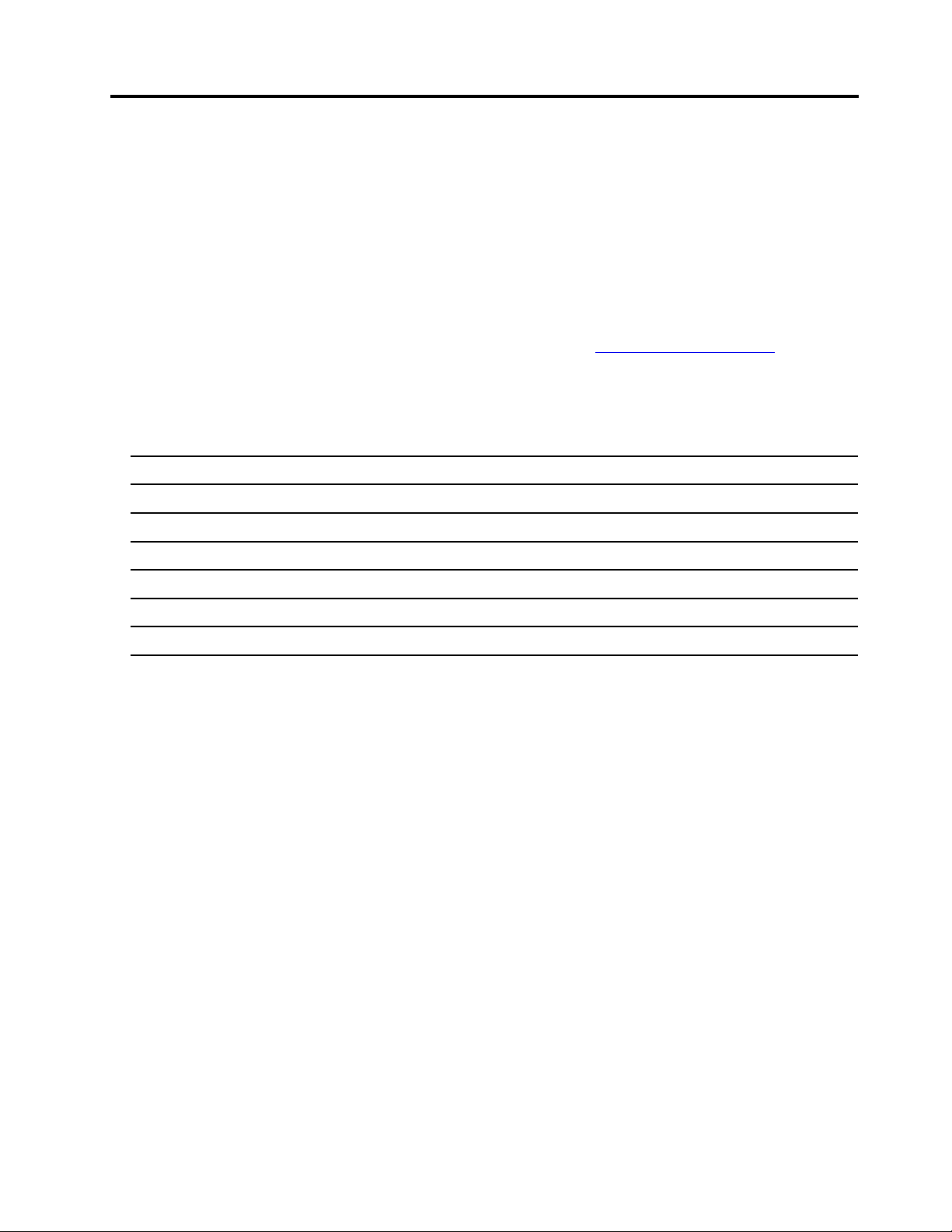
A jelen dokumentáció részletei
• Az Ön terméke eltérhet a jelen dokumentumban látható képeken láthatótól.
• Az adott modelltől függően előfordulhat, hogy bizonyos kiegészítők, szolgáltatások vagy programok
nem állnak rendelkezésre az Ön számítógépén.
• Az operációs rendszer verziójától függően előfordulhat, hogy a felhasználó felületre vonatkozó
bizonyos útmutatások nem érvényesek az Ön számítógépére.
• A dokumentum tartalmát előzetes értesítés nélkül megváltoztathatjuk. A Lenovo folyamatosan
fejleszti a számítógéphez tartozó dokumentumokat (többek között ezt a Felhasználói kézikönyvet is).
A legújabb dokumentumok a következő webhelyről tölthetők le
• A Microsoft
®
– a Windows Update-en keresztül – rendszeresen módosítja a Windows® operációs
rendszert. Emiatt a jelen dokumentum egyes információi elavultak lehetnek. A legfrissebb
információk a Microsoft forrásaiban találhatók.
• Ez a dokumentáció a következő termék modellekre vonatkozik.
https://support.lenovo.com.
Modellnév
Lenovo Legion Y740-15ICHg
Lenovo Legion Y740-17ICHg
Lenovo Legion Y740-15IRH
Lenovo Legion Y740-15IRHg
Lenovo Legion Y740-17IRH
Lenovo Legion Y740-17IRHg
Géptípus
81HE
81HH
81UF
81UH
81UG
81UJ
© Copyright Lenovo 2019 iii

iv Lenovo Legion Y740 sorozat Használati útmutató

1. fejezet A számítógép részei
1
3
4
5
7
2
Elölnézet
1. ábra Lenovo Legion Y740–15 sorozat – elölnézet
© Copyright Lenovo 2019 1

1
2
3
4
5
6
7
2. ábra Lenovo Legion Y740–17 sorozat – elölnézet
Képek készítéséhez vagy videók rögzítéséhez kattintson a Start menü Kamera
menüpontjára. Amikor használja a kamerát, a kamera melletti jelzőfény világítani
kezd.
1. Kamera
Ha más, fényképezésre vagy videocsevegésre szolgáló, illetve videokonferenciaközvetítő alkalmazást használ, a kamera automatikusan működésbe lép, amikor
az alkalmazásból bekapcsolja a kamerát igénylő funkciót.
2. Mikrofonok
3. Számítógép megjelenítő Briliáns képmegjelenítést biztosít.
4. Vezeték nélküli LAN/
Bluetooth antennák
Beszéd vagy más hanganyagok rögzítésére szolgál.
A vezeték nélküli LAN/Bluetooth modul rádiójeleinek sugárzása, a rádiójelek
vétele.
Megjegyzés: Az antennák kívülről nem láthatók a számítógépen.
A számítógép bekapcsolásához vagy alvó állapotba helyezéséhez nyomja meg a
főkapcsolót.
A számítógép kikapcsolásához nyissa meg a Start menüt, és kattintson a
Főkapcsoló ikonra, majd válassza ki a Leállítás pontot.
5. Főkapcsoló
A főkapcsoló jelzőfénye a számítógép rendszerének állapotát jelzi.
• Folyamatos kék: a számítógép be van kapcsolva.
• Lassan villogó kék: a számítógép alvó állapotban van.
• Nem világít: a számítógép hibernált módban vagy kikapcsolt állapotban van.
6. Számbillentyűzet A számok gyors begépelésére használható.
7. Érintőpad
Ujjérintéssel használható, a hagyományos egér minden funkciójával.
2 Lenovo Legion Y740 sorozat Használati útmutató

1. fejezet. A számítógép részei 3

Bal oldali nézet
1 2 3
3. ábra Lenovo Legion Y740–15/17 sorozat – bal oldali nézet
1. Szellőzőrések (kimenet) A távozó levegőáramot tartja fenn, a belső hő elszállítása érdekében.
Megjegyzés: Ne takarja el a szellőzőréseket. Egyébként a számítógép
túlmelegedhet.
2. Audiocsatlakozó A számítógép hangjának hallgatásához 4 pólusú, 3,5 mm-es (0,14 hüvelykes)
fejhallgatót vagy headsetet csatlakoztathat a csatlakozóhoz.
Megjegyzés: A hagyományos mikrofon nem támogatott.
3. Thunderbolt 3
csatlakozó (USB-C
kompatibilis)
• USB-C kompatibilis eszközök töltése 5 V feszültséggel és 3 A
áramerősséggel.
• USB-kompatibilis eszközök töltése a számítógép kikapcsolt, alvó, vagy
hibernált állapotában. Az Always On USB funkció engedélyezését lásd:
„Always-on engedélyezése és letiltása” oldalszám: 26.
• Adatátvitel Thunderbolt 3 sebességgel (max. 40 Gbps).
• Csatlakozás külső kijelzőhöz.
- USB-C – VGA: 1900 × 1200 képpont, 60 Hz
- USB-C – DP: 3840 × 2160 képpont, 60 Hz
• USB-C tartozékok csatlakoztatása a számítógép funkcióinak bővítéséhez. USB-
C-kiegészítők a következő webhelyen vásárolhatók
accessories
Megjegyzés:
Ha az akkumulátor töltöttsége 10% alá csökken, előfordulhat, hogy a
csatlakoztatott USB-C-kiegészítők nem működnek megfelelően.
.
https://www.lenovo.com/
4 Lenovo Legion Y740 sorozat Használati útmutató

Jobb oldali nézet
1 2 3
4. ábra Lenovo Legion Y740–15/17 sorozat – jobb oldali nézet
1. Novo gomb
2. USB 3.1 Gen 1csatlakozó
3. Szellőzőrések (kimenet)
A számítógép kikapcsolt állapotában ennek megnyomásával a Novo menü jelenik
meg.
USB-kompatibilis eszköz, pl. USB-billentyűzet, USB-egér, USB-nyomtató vagy
USB-tárolóeszköz csatlakoztatására szolgál.
A távozó levegőáramot tartja fenn, a belső hő elszállítása érdekében.
Megjegyzés: Ne takarja el a szellőzőréseket. Egyébként a számítógép
túlmelegedhet.
1. fejezet. A számítógép részei 5
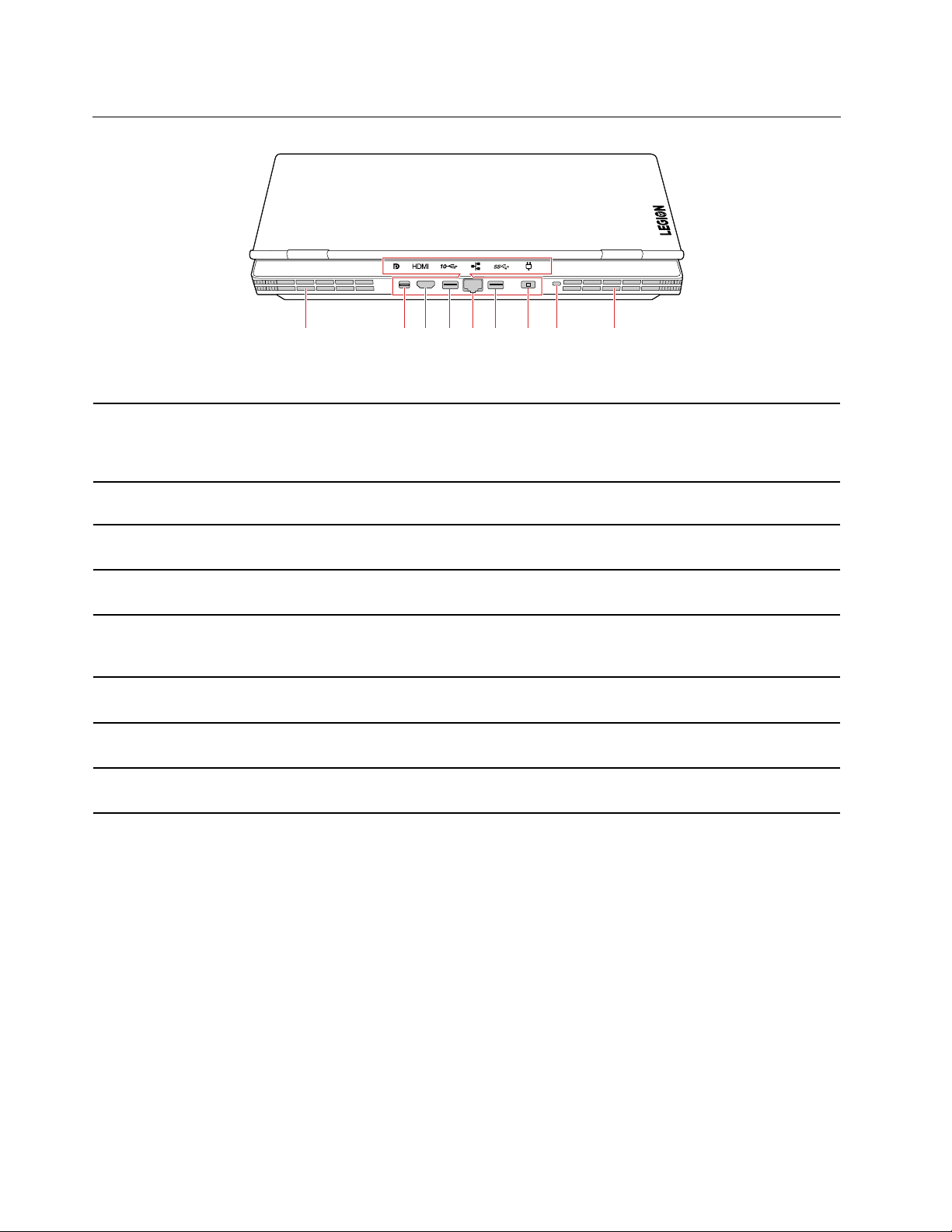
Hátulnézet
1 2 3 4 5 6 7 8 1
5. ábra Lenovo Legion Y740–15/17 sorozat – hátulnézet
A távozó levegőáramot tartja fenn, a belső hő elszállítása érdekében.
1. Szellőzőrések (kimenet)
2. Mini DisplayPort
csatlakozó
3. HDMI™
-csatlakozó
®
-
Megjegyzés: Ne takarja el a szellőzőréseket. Egyébként a számítógép
túlmelegedhet.
Kompatibilis projektor, külső monitor vagy HDTV csatlakoztatására szolgál.
Kompatibilis digitális audio- vagy videoeszköz (például HDTV) csatlakoztatására
szolgál.
4. USB 3.1 Gen 2-
csatlakozó
5. Ethernet csatlakozó
6. USB 3.1 Gen 1-
csatlakozó
7. Tápcsatlakozó
8. Mini biztonsági zár
nyílása
USB-kompatibilis eszköz, pl. USB-billentyűzet, USB-egér, USB-nyomtató vagy
USB-tárolóeszköz csatlakoztatására szolgál.
A helyi hálózathoz (LAN) történő csatlakozásra szolgál. Amikor a zöld jelzőfény
világít, a számítógép csatlakoztatva van a LAN-hálózathoz. Adatátvitel közben a
sárga jelzőfény villog.
USB-kompatibilis eszköz, pl. USB-billentyűzet, USB-egér, USB-nyomtató vagy
USB-tárolóeszköz csatlakoztatására szolgál.
A hálózati adapter segítségével a hálózati feszültségre csatlakoztathatja a
számítógépet.
A számítógépet asztalhoz vagy más rögzített tárgyhoz rögzítheti egy kompatibilis
biztonsági kábelzárral.
6 Lenovo Legion Y740 sorozat Használati útmutató
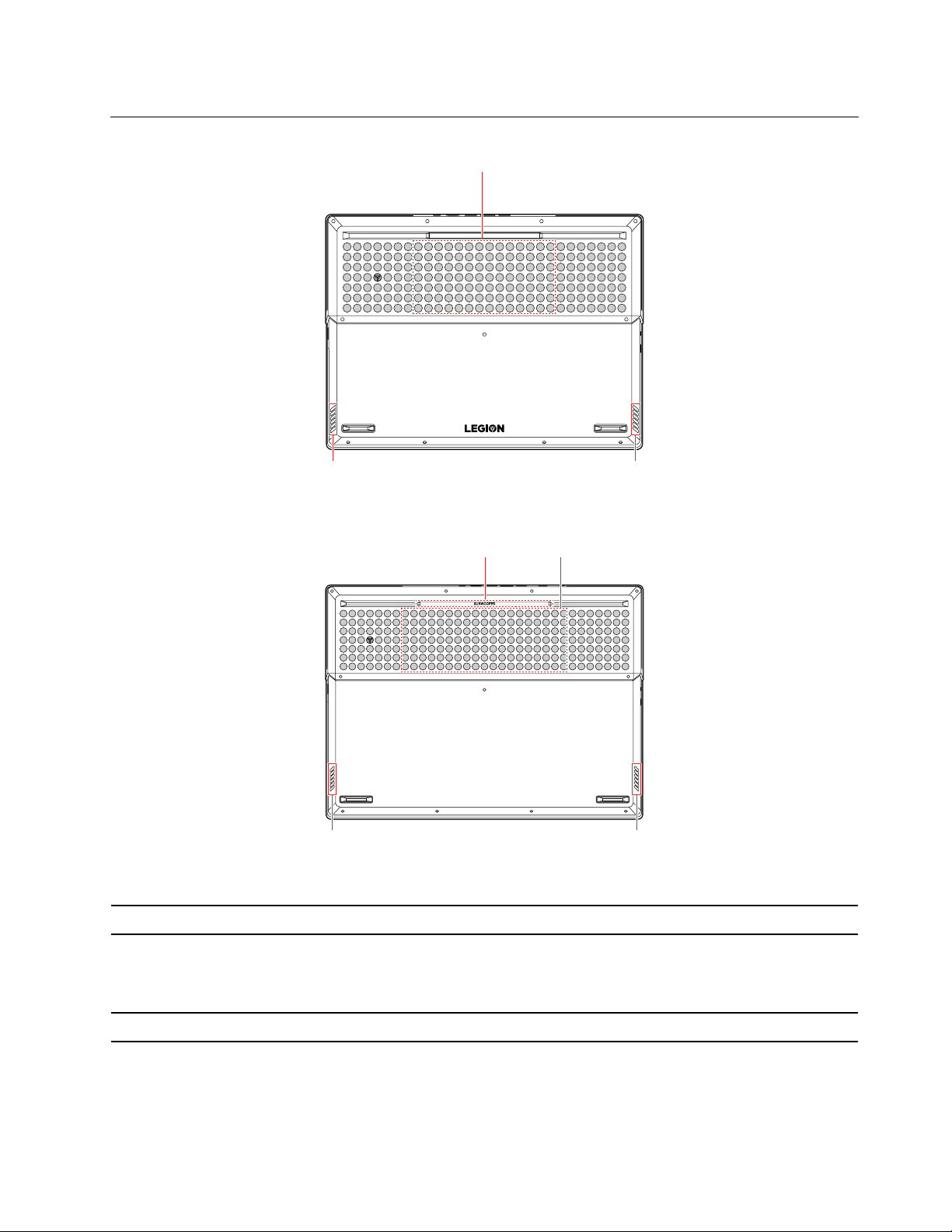
Alulnézet
2
3 3
1 2
3 3
6. ábra Lenovo Legion Y740–15 sorozat – alulnézet
7. ábra Lenovo Legion Y740–17 sorozat – alulnézet
1. Mélynyomó A kis frekvenciájú hangok visszaadásához.
2. Szellőzőrések (bemenet)
3. Hangszórók A hang megszólaltatására alkalmasak.
A bejövő levegőáramot tartja fenn, a belső hő elszállítása érdekében.
Megjegyzés: Ne takarja el a szellőzőréseket. Egyébként a számítógép
túlmelegedhet.
1. fejezet. A számítógép részei 7
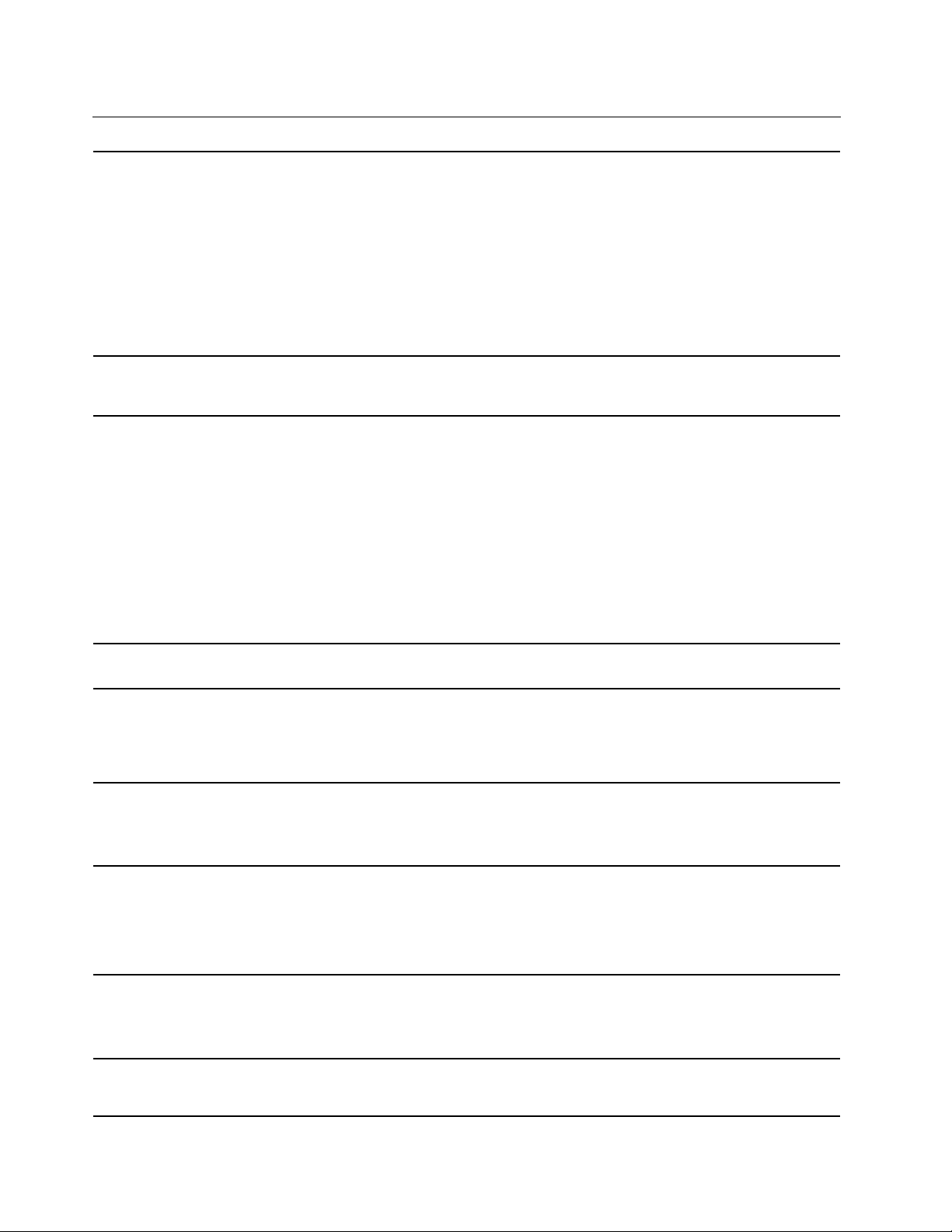
Jellemzők és műszaki adatok
• Lenovo Legion Y740-15ICHg/Y740-15IRH/Y740-15IRHg
- Szélesség: 361,42 mm
- Mélység: 265 mm
Méretek
- Vastagság: 23,85 mm
• Lenovo Legion Y740-17ICHg/Y740-17IRH/Y740-17IRHg
- Szélesség: 412,60 mm
- Mélység: 304,90 mm
- Vastagság: 25,45 mm
Tápforrás (hálózati
adapter)
Akkumulátor
Mikroprocesszor
Memória
Tárolóeszköz
• 50−60 Hz szinuszos bemenet
• Hálózati adapter bemeneti értékei: 100−240 V AC, 50−60 Hz
• Lenovo Legion Y740-15ICHg/Y740-15IRH/Y740-15IRHg
- 57 Wh
- 3 cella
vagy
- 76 Wh
- 4 cella
• Lenovo Legion Y740-17ICHg/Y740-17IRH/Y740-17IRHg
- 76 Wh
- 4 cella
A mikroprocesszorra vonatkozó információk megtekintéséhez kattintson a jobb
gombbal a Start gombra, majd kattintson a Rendszer parancsra.
• Dupla adatsebességű 4 (DDR4) alacsony feszültségű kisméretű kétsoros
memóriamodul (SODIMM)
• Grafikus kártya dupla adatsebességű 6 (GDDR6) véletlen hozzáférésű
videomemóriával (VRAM)
• 2,5 hüvelyk méretű (7 mm vagy 0,28 hüvelyk magas) merevlemez-meghajtó
• M.2 szilárdtestalapú meghajtó
®
• Intel
Optane™-memória*
• Képernyőméret:
Képernyő
Billentyűzet
Csatlakozók és
kártyahelyek
- Lenovo Legion Y740-15ICHg/Y740-15IRH/Y740-15IRHg: 396,24 mm
- Lenovo Legion Y740-17ICHg/Y740-17IRH/Y740-17IRHg: 439,42 mm
• Képernyő felbontása: 1920 x 1080 képpont
• Funkcióbillentyűk
• Számbillentyűzet (csak Lenovo Legion Y740-17ICHg/Y740-17IRH/Y740-17IRHg)
• Hatsoros billentyűzet (háttérvilágítással)
• Tápcsatlakozó
• Audiocsatlakozó
8 Lenovo Legion Y740 sorozat Használati útmutató
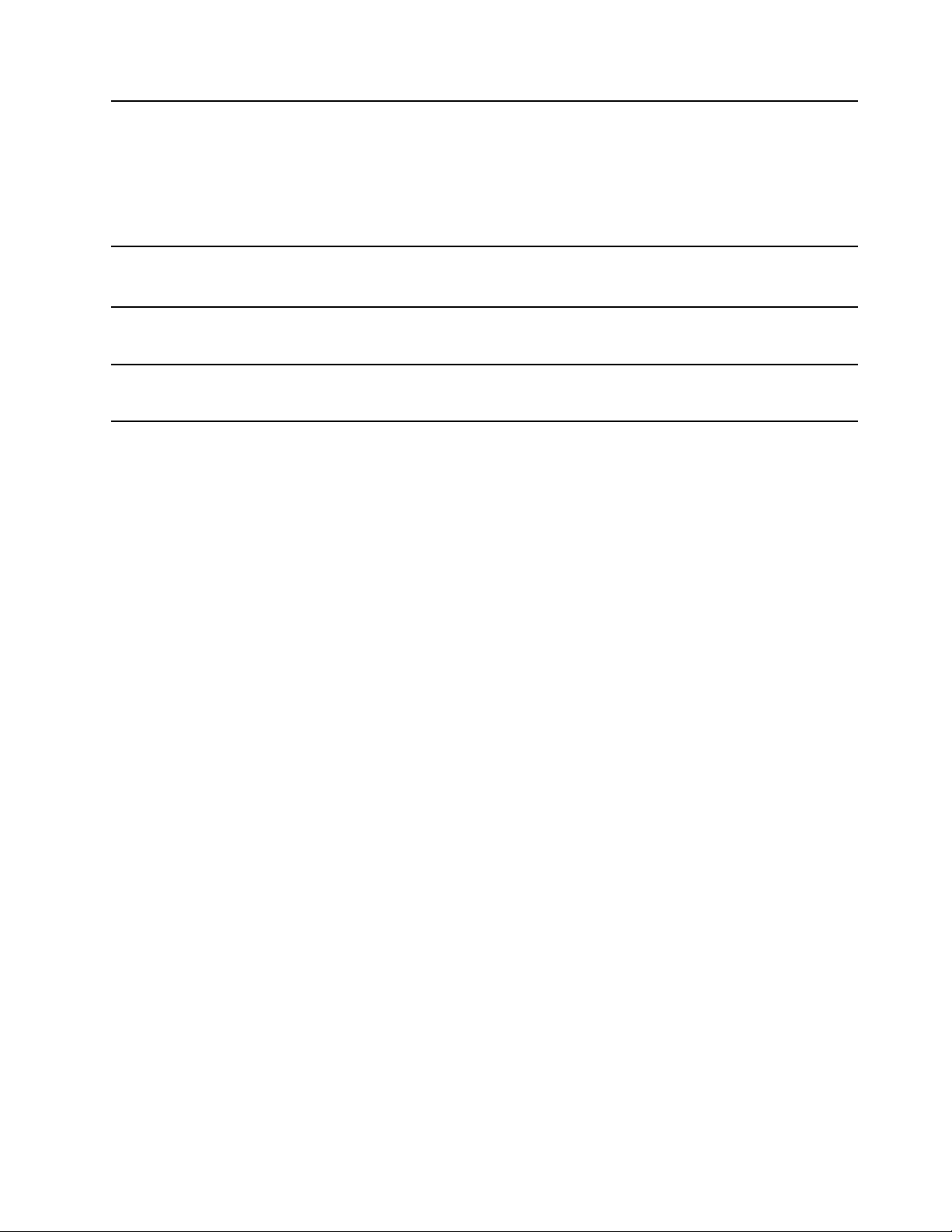
• Ethernet csatlakozó
• Két USB 3.1 Gen 1-csatlakozó
• USB 3.1 Gen 2-csatlakozók
• Thunderbolt 3 csatlakozó (USB-C kompatibilis)
• HDMI-csatlakozó
• Mini DisplayPort-csatlakozó
Biztonsági funkciók
Vezeték nélküli funkciók
Egyéb
• Jelszó
• Mini biztonsági zár nyílása
• Bluetooth
• Vezeték nélküli LAN
• Kamera
• Mikrofonok
* bizonyos modellek esetén
Megjegyzés: Az akkumulátor kapacitása a speciális tesztkörnyezetben mért jellemző vagy átlagos
kapacitás. A más környezetben mért kapacitások ettől eltérhetnek, de nem lehetnek kisebbek, mint a
névleges kapacitás (lásd a termékcímkén).
1. fejezet. A számítógép részei 9

10 Lenovo Legion Y740 sorozat Használati útmutató
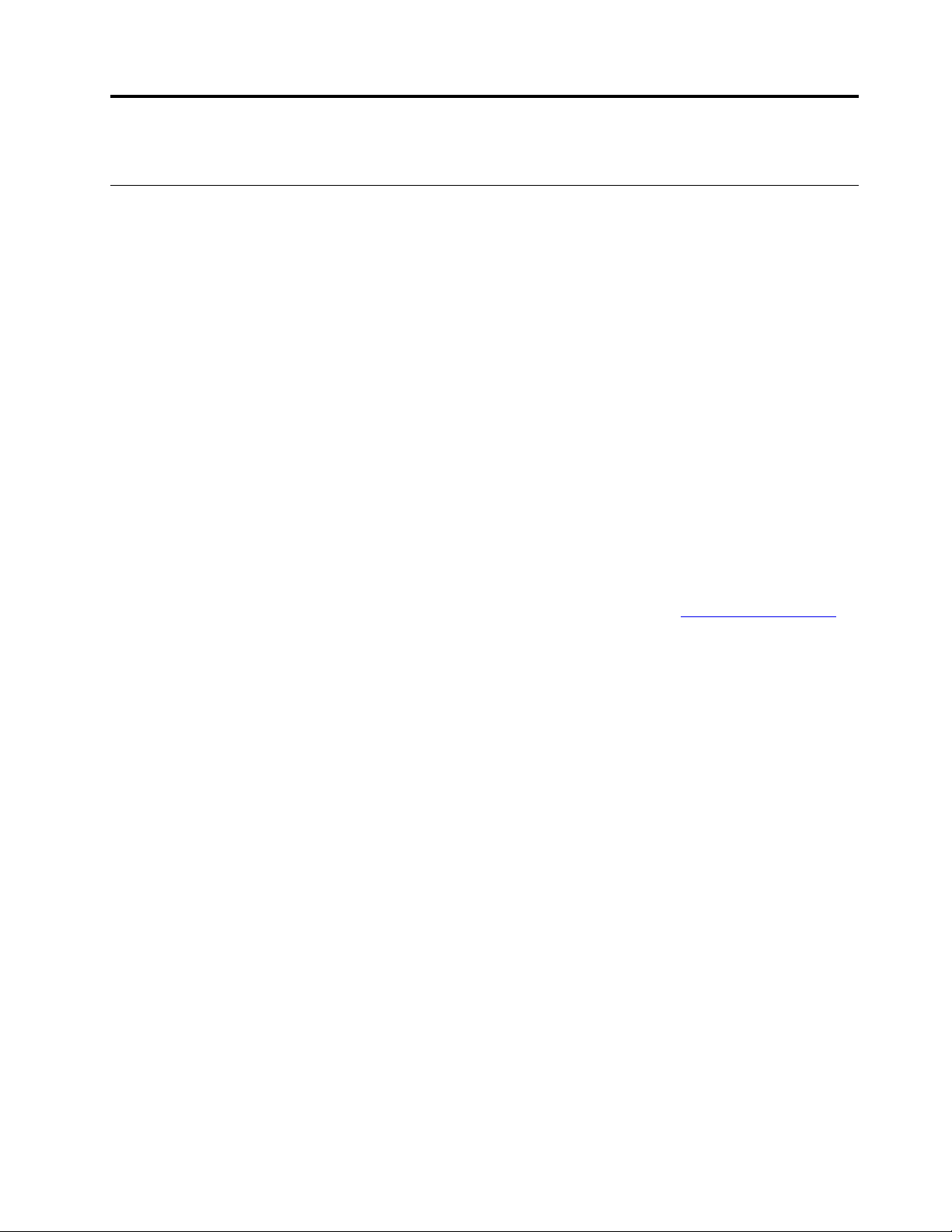
2. fejezet A számítógép használatának alapjai
Windows 10-zel kapcsolatos tudnivalók
Ismerkedjen meg a Windows 10 használatának alapjaival – és máris munkához láthat. A Windows
10-zel kapcsolatosan a Windows súgójában talál további információt.
Windows-fiók
A Windows operációs rendszer használatához felhasználói fiók szükséges. Ez lehet vagy Windowsfelhasználói fiók vagy Microsoft-fiók.
Windows-felhasználói fiók
A Windows első indításakor a rendszer egy Windows-felhasználói fiók létrehozását kéri. Az első
létrehozott fiók „Rendszergazda” típusú fiók. A rendszergazdai fiókkal további felhasználói fiókokat
hozhat létre, valamint megváltoztathatja a fióktípusokat az alábbi módon:
1. Nyissa meg a Start menüt, és válassza ki a Gépház ➙ Fiókok ➙ Családtagok és más
felhasználók menüpontot.
2. Kövesse a képernyőn megjelenő utasításokat.
Microsoft-fiók
Microsoft-fiókkal is bejelentkezhet a Windows operációs rendszerbe.
Microsoft-fiók létrehozásához látogasson el a Microsoft regisztrációs oldalára:
majd kövesse a képernyőn megjelenő utasításokat.
A Microsoft-fiókkal a következőket teheti:
• Akkor is csak egyszer kell bejelentkeznie, ha más Microsoft-szolgáltatásokat is igénybe kíván venni
(pl. OneDrive, Skype vagy Outlook.com).
• Szinkronizálhatja a személyes beállításait a különböző Windows-alapú eszközei között.
https://signup.live.com/;
© Copyright Lenovo 2019 11

A Windows felhasználói felülete
1
2
3
4 5 6 1087 9
1. fiók
2. Gépház
3. Energiaellátás
4. Start gombra
5. Windows Keresést
6. Feladatnézet
7. A Windows értesítési területe
8. Az akkumulátor
töltöttségének állapotjelző
ikonja
9. Hálózat ikon
10. Action center
Megváltoztathatja a fiókbeállításokat, zárolhatja a számítógépet, vagy
kijelentkezhet az aktuális fiókból.
Megnyithatja a Gépház oldalt.
Leállíthatja, újraindíthatja vagy alvó állapotba helyezheti a számítógépet.
A Start menü megnyitása.
Gépelje be a keresett kifejezést a keresőmezőbe; a keresési eredmények
a számítógépről és az internetről is származhatnak.
Megjelenítheti az összes megnyitott alkalmazást és váltogathat közöttük.
Itt jelennek meg az értesítések és az egyes szolgáltatások állapota.
Megjeleníti az energiaellátás állapotát, és itt módosíthatók az
akkumulátorral vagy az energiaellátással kapcsolatos beállítások. Ha a
számítógép nem csatlakozik az elektromos hálózathoz, ez az ikon látható:
.
Lehetővé teszi az elérhető vezeték nélküli hálózatokhoz történő
kapcsolódást, és megjeleníti a hálózat állapotát. Ha vezetékes hálózathoz
csatlakozik, ez az ikon jelenik meg:
Megjeleníti az alkalmazások legutóbbi értesítéseit, és gyors hozzáférést
biztosít egyes szolgáltatásokhoz.
.
12 Lenovo Legion Y740 sorozat Használati útmutató

A Start menü megnyitása
• Kattintson a Start gombra.
• Nyomja meg a Windows-billentyűt a billentyűzeten.
A Vezérlőpult elérése
• Nyissa meg a Start menüt, és kattintson a Windows Rendszer ➙ Vezérlőpult menüpontra.
• Használja a Windows Keresést.
Alkalmazás elindítása
• Nyissa meg a Start menüt, és válassza ki a futtatni kívánt alkalmazást.
• Használja a Windows Keresést.
Windows-címke
Az alábbi tényezőktől függően előfordulhat, hogy Windows 10 Eredeti Microsoft-termék címke
található a számítógép borításán:
• Az Ön tartózkodási helye
• Az előtelepített Windows 10 verziója
Az Eredeti Microsoft-termék címke különböző típusainak képeit a következő webhelyen tekintheti meg
https://www.microsoft.com/en-us/howtotell/Hardware.aspx.
• A Kínai Népköztársaságban minden olyan számítógépmodellen szerepelnie kell az Eredeti
Microsoft-termék címkének, amelyen a Windows 10 valamelyik verziója van előtelepítve.
• Más országokban és régiókban csak a Windows 10 Pro rendszerhez licencelt
számítógépmodelleken van szükség Eredeti Microsoft-termék címkére.
Az Eredeti Microsoft-termék címke hiánya nem jelenti azt, hogy az előtelepített Windows-verzió nem
eredeti. Az előtelepített Windows-termék eredetiségének megállapításáról a Microsoft webhelyén talál
információt:
A termékazonosító vagy a számítógéphez licencelt Windows verziója nem látható a gép külsején. A
termékazonosító a számítógép belső vezérlőprogramjában található meg. A Windows 10 telepítésekor
a telepítőprogram az aktiváláshoz ellenőrzi a számítógép belső vezérlőprogramját, hogy egyezik-e a
termékazonosító.
Bizonyos esetekben korábbi Windows-verzió lehet előtelepítve a Windows 10 Pro licenc által
biztosított visszalépési jog feltételei szerint.
https://www.microsoft.com/en-us/howtotell/default.aspx.
Csatlakozás hálózatokhoz
A számítógép segítségével vezetékes vagy vezeték nélküli hálózaton keresztül kapcsolatba léphet a
világgal.
Csatlakozás vezetékes hálózatokhoz
Ha a számítógépén van Ethernet (RJ-45) csatlakozó, akkor Ethernet-kábellel csatlakoztathatja a
számítógépet egy vezetékes hálózatra.
2. fejezet. A számítógép használatának alapjai 13

Csatlakozás Wi-Fi-hálózathoz
1. A Windows értesítési területén kattintson a hálózat ikonjára. Megjelenik az elérhető vezeték nélküli
hálózatok listája.
2. Válassza ki a hálózatot, amelyhez csatlakozni szeretne. Adja meg a szükséges információkat.
A Lenovo Vantage használata
Az előtelepített Lenovo Vantage olyan, személyre szabott megoldás, amely automatikus frissítések és
javítások beszerzésével, a hardverbeállítások konfigurálásával és személyre szabott támogatás
biztosításával könnyíti meg a számítógép karbantartását.
A Lenovo Vantage megnyitása
Nyissa meg a Start menüt, majd kattintson a Lenovo Vantage menüpontra. A keresőmezőbe is
begépelheti, hogy Lenovo Vantage.
Lenovo Vantage legújabb verziójának letöltéséhez látogasson el a Microsoft Store-ba, és keressen
A
rá az alkalmazás nevére.
Alapvető szolgáltatások
A Lenovo Vantage rendszeres időközönként frissíti a szolgáltatásokat, így javítva a számítógép
használatának élményét.
Megjegyzés: Az elérhető szolgáltatások a számítógép típusától függően változhatnak.
• Rendszerfrissítés
Töltse le, majd telepítse a belső vezérlőprogram és az illesztőprogramok frissítéseit, hogy
naprakész legyen a számítógépe. Beállíthatja, hogy a frissítések automatikusan települjenek, amint
elérhetővé válnak.
• Hardverbeállítások
Az alábbi hardverek intelligens beállításainak konfigurálásával önállóbbá teheti számítógépét:
- Always On USB
- Akkumulátor
- Kamera
- Számítógép megjelenítő
- Billentyűzet
- Mikrofon
- Hangszórók
- Érintőpad
• Állapot és támogatás
Ellenőrizheti a számítógép állapotát, és személyre szabott támogatást kaphat. A következőket
teheti:
- Felderítheti a számítógép hardverét.
- Ellenőrizheti a számítógép jótállási állapotát (online).
14
Lenovo Legion Y740 sorozat Használati útmutató

- Hozzáférhet a Felhasználói kézikönyvhöz.
/
/
/
/
- Elolvashatja azokat a tippeket és trükköket, amelyekkel testre szabhatja számítógépét.
• Lenovo Wi-Fi Biztonság
Megvédi a számítógépet a rosszindulatú Wi-Fi-hálózatoktól.
A számítógép használata
A számítógép számos különböző lehetőséget biztosít a képernyőn történő navigáláshoz.
Gyorsbillentyűk
A billentyűzet egyes gombjain ikonok láthatók. Ezek az úgynevezett gyorsbillentyűk, amelyeket
önállóan vagy az Fn gombbal együtt megnyomva gyorsan el lehet érni bizonyos Windows-funkciókat
vagy -beállításokat. A gyorsbillentyűk funkcióit a rájuk nyomtatott ikonok jelzik.
Gyorsbillentyű Funkció
A számítógép hangjának bekapcsolása és kikapcsolása.
Ha elnémítja a hangszórókat, és kikapcsolja a számítógépet, a hangszórók akkor
is némítva maradnak, amikor legközelebb bekapcsolja a gépet.
A hangerő csökkentése vagy növelése.
A mikrofonok bekapcsolása és kikapcsolása.
A képernyő fényerejének növelése/csökkentése.
Megjelenítőeszközök váltása.
A repülési üzemmód bekapcsolása és kikapcsolása.
A Gépház app indítása.
A kamera engedélyezése és letiltása.
Az érintőpad engedélyezése és letiltása.
A print screen funkció engedélyezése és letiltása.
Megjegyzés:
Ez a gyorsbillentyű csak a Legion Y740-15 sorozatú számítógépeken használható.
Átkapcsolás a beillesztés és a felülírás között.
Megjegyzés:
Ez a gyorsbillentyű csak a Legion Y740-17 sorozatú számítógépeken használható.
A Magic Y Key program indítása.
A képernyőfelvétel indítása és leállítása.
Megjegyzés:
Ez a funkció csak játék közben használható.
A két billentyű funkcióját a Magic Y Key programban lehet beállítani.
Megjegyzés:
Ez a két billentyű csak a Legion Y740-15 sorozatú számítógépeken használható.
A háttérvilágítás fényerejének növelése és csökkentése.
2. fejezet. A számítógép használatának alapjai 15
